Win11透明任务栏怎么设置?在我们平常电脑的使用中,如果你觉得任务栏挡住了桌面壁纸显示的完整性,那么可以通过设置将任务栏设置为透明哦。相信在座的还有不少用户不清楚应该如何操作,其实方法很简单,下面我们一起来看看小编带来的详细步骤吧。

具体操作如下:
1、其实在Win11中,我们是可以设置任务栏半透明状态的。
2、首先在开始菜单中找到设置,选择其中的“个性化”设置进入。
3、在个性化的左侧边栏中找到“颜色”选项,点击它。
4、进入颜色界面,可以在下方找到“使开始菜单、任务栏、操作中心透明”,开启它。
5、但是这种方法设置只能将任务栏变成半透明状态,无法实现全透明。
6、如果我们想要全透明,可以在本站下载一个相关插件。【translucenttb下载】
7、下载完成后直接运行该程序插件就可以了。
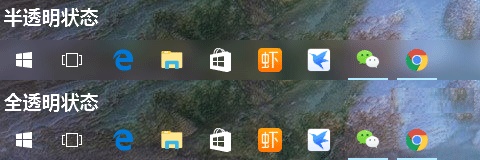 本篇电脑技术文章《Win11透明任务栏怎么设置?Win11设置任务栏透明的方法》由下载火(xiazaihuo.com)纯净系统之家网一键重装软件下载平台整理发布,下载火系统重装工具网可以一键制作系统启动盘,也可在线一键重装系统,重装好的系统干净纯净没有预装软件!
本篇电脑技术文章《Win11透明任务栏怎么设置?Win11设置任务栏透明的方法》由下载火(xiazaihuo.com)纯净系统之家网一键重装软件下载平台整理发布,下载火系统重装工具网可以一键制作系统启动盘,也可在线一键重装系统,重装好的系统干净纯净没有预装软件!Win11任务栏不见了怎么恢复?
Win11任务栏不见了怎么恢复?在我们平常电脑的使用中,为了使用方便我们会将一些常用软件添加到任务栏上,但是近期有用户出现了任务栏不显示的情况,十分影响电脑的使用,那么对于这一情况应该如何将任务栏恢复呢?下面我们一起来看看小编是如何操作的吧。






